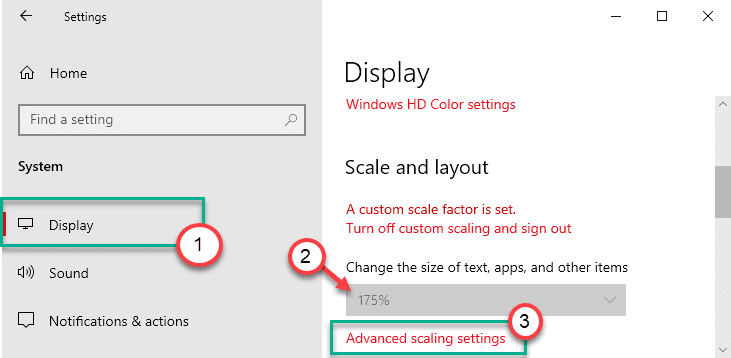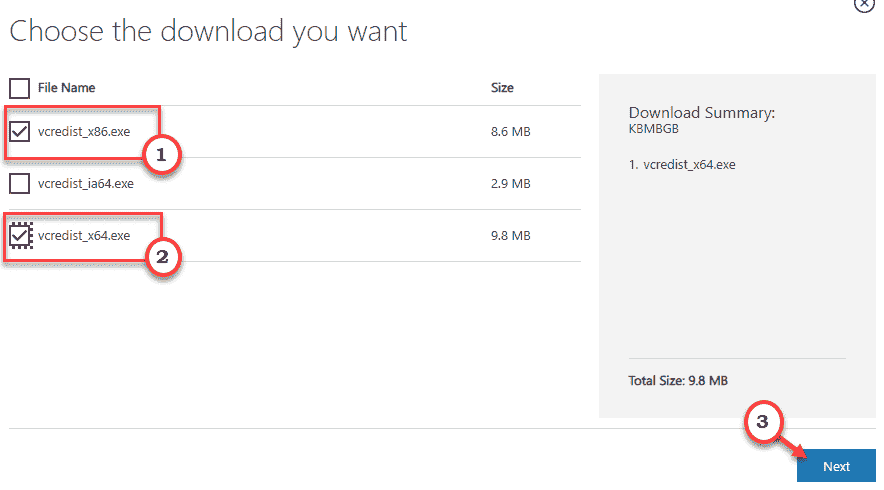Tämä ohjelmisto pitää ajurit käynnissä ja pitää sinut turvassa tavallisista tietokonevirheistä ja laitteistovikoista. Tarkista kaikki ohjaimesi nyt kolmessa helpossa vaiheessa:
- Lataa DriverFix (vahvistettu lataustiedosto).
- Klikkaus Aloita skannaus löytää kaikki ongelmalliset kuljettajat.
- Klikkaus Päivitä ohjaimet uusien versioiden saamiseksi ja järjestelmän toimintahäiriöiden välttämiseksi.
- DriverFix on ladannut 0 lukijoita tässä kuussa.
Kuten kaikkien käyttöjärjestelmien kohdalla, sellaista ei voi olla tuetaan ikuisesti Microsoft. Siksi päivityksiä ja uusia versioita kehitetään jatkuvasti, jotta käyttäjät voivat nauttia tekniikan tarjoamasta parhaasta.
Näin on Windows 7: ssä ja miten Windows 10: n on tarkoitus korvata se. Vaikka ostatkin Laajennettu tuki sitä varten ennemmin tai myöhemmin joudut suorittamaan päivityksen.
Laajennetun tuen ylläpitäminen voi olla erittäin kallista, joten sen tekeminen mahdollisimman pian on suositeltavaa.
Tietenkin ensimmäinen asia, joka tulee kaikkien mieleen, on, kuinka he voivat päivittää Windows 10 menettämättä mitään arvokasta tietoa.
Koska tämä on erittäin keskusteltu aihe, olemme päättäneet luetella vaihtoehdot, jotka sinulla on, kun haluat päivittää Windows 7: stä Windows 10: ksi.
Kuinka päivitän Windows 10: een menettämättä tietojani?
1. Käytä Laplink PCmover -ohjelmaa

Laplink on siisti ohjelmistotyökalu, joka on suunniteltu erityisesti päivittämään Windows 7: stä Windows 10: ksi.
PCmover siirtää, palauttaa ja päivittää automaattisesti kaikki valitut tiedostot, kansiot, asetukset, käyttäjäprofiilit ja jopa sovellukset vanhasta tietokoneesta uuteen tietokoneeseen tai käyttöjärjestelmä, mukaan lukien Windows 10.
Koska suurin osa sovelluksista on asennettu käyttövalmiiksi uuteen tietokoneeseen, sinun ei tarvitse etsiä vanhoja CD-levyjä, aiemmin ladattuja ohjelmia, sarjanumeroita tai lisenssikoodeja.
Käyttöliittymä on erittäin yksinkertainen, ja sinut opastetaan prosessin läpi kohdassa a velhomainen muoti.
- Lataa Laplink PCmover nyt
2. Käytä Microsoft Media Creation Tool -työkalua
Media Creation Tool on Microsoftin kehittämä oma työkalu, jota käytetään päivittämään nykyinen käyttöjärjestelmäsi uusimpaan käytettävissä olevaan versioon.
Niille, joilla on edelleen Windows 7, sinun on tiedettävä, että sinun on ensin ostettava Windows 10 tai sinulla on kelvollinen Windows 10-sarjanumero.
Jos sinulla ei ole omaa kopiota Windows 10: stä, kannattaa tarkistaa alla olevat linkit:
- Lataa Windows 10 Home nyt
- Lataa Windows 10 Pro nyt
Medianluontityökalun käyttö on melko yksinkertaista, koska sinun on vain noudatettava näitä vaiheita:
- Siirry Microsoft Media Creation Tool -sovellukseen verkkosivusto
- paina Lataa työkalu nyt -painiketta
- Käynnistä työkalu, kun se on ollut ladattu
- vuonna Mitä haluat tehdä valikossa Päivitä tämä tietokone nyt

- Valitse Seuraava
- Syötä Windows 10 lisenssiavain
- Valitse Seuraava
- Olla samaa mieltä lisenssiehtojen kanssa
- Valitse Säilytä henkilökohtaisia tiedostoja ja sovelluksia

- Klikkaa Asentaa
Noudattamalla näitä vaiheita sinun pitäisi pystyä päivittämään tietokoneesi Windows 7: stä Windows 10: ksi pitäen samalla kaikki henkilökohtaiset tiedostot ja käyttäjäprofiilit.
Yksi asia, joka sinun on muistettava, on, että toisin kuin ensimmäisessä menetelmässä, Media Creation Tool -työkalun käyttö on osoittautunut hieman vähemmän tehokkaaksi tiedonsiirron suhteen.
Vaikka tämä ei tarkoita, että menetät tietoja, Laplinkin käyttö on yleensä edullisin ratkaisu.
Kuinka aiot päivittää Windows 10: een? Kerro meille alla olevasta kommenttiosasta.
Aiheeseen liittyvät artikkelit, jotka sinun pitäisi tarkistaa:
- Mikä markkinaosuus Windows 7: llä on tänään?
- Saako Windows 7 uusia Chrome-päivityksiä tammikuun 2020 jälkeen?
- Pidä Windows 7 ajan tasalla ja lataa Service Pack 2